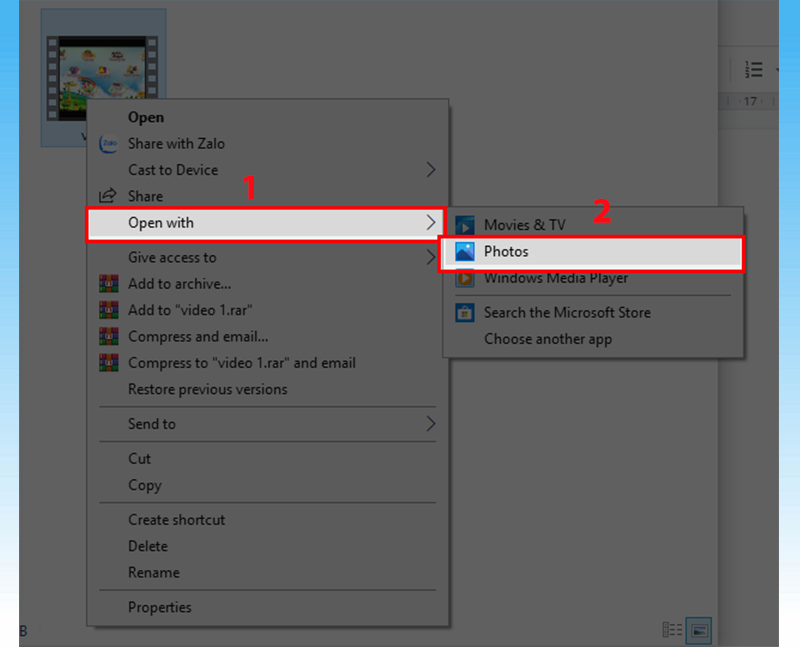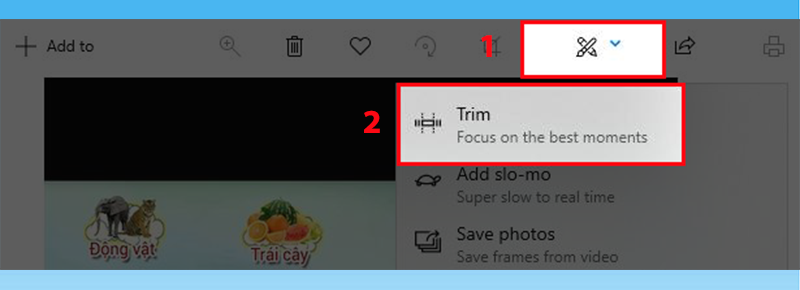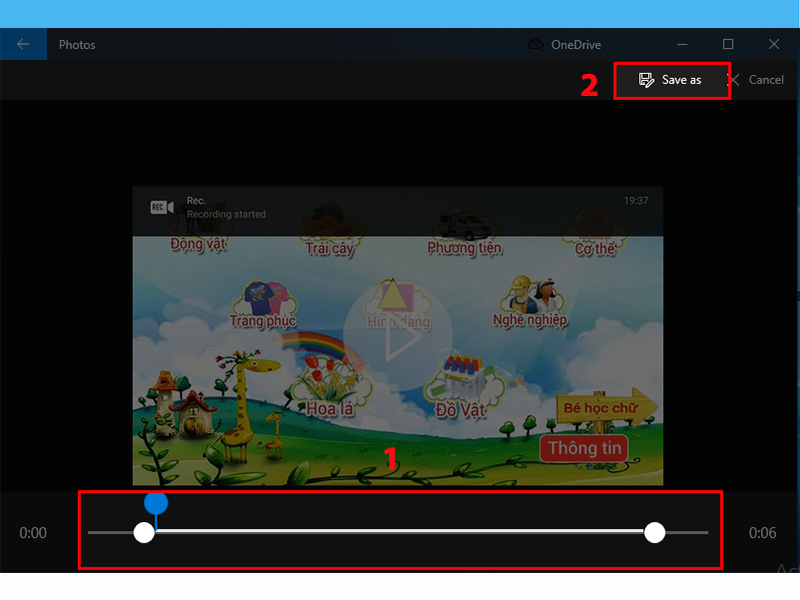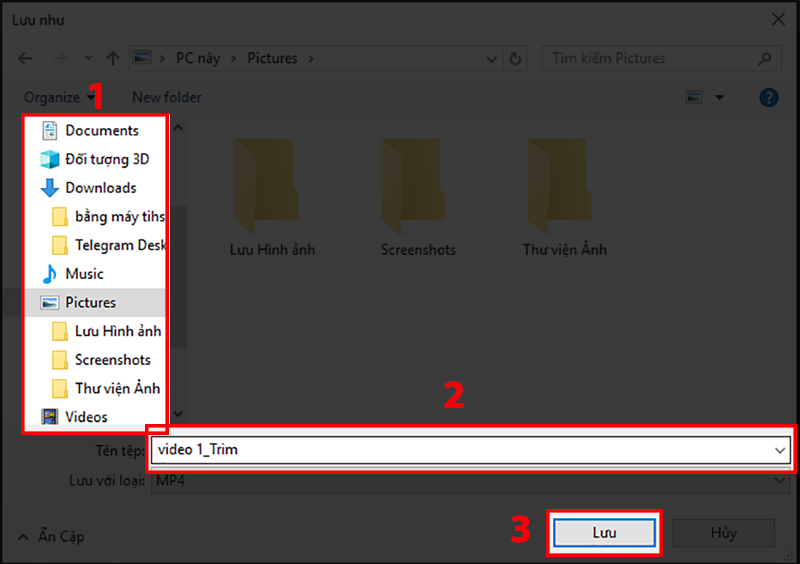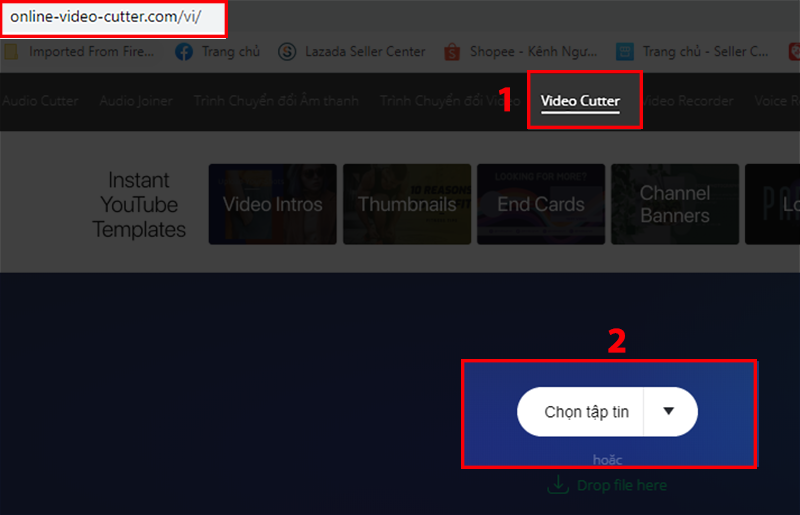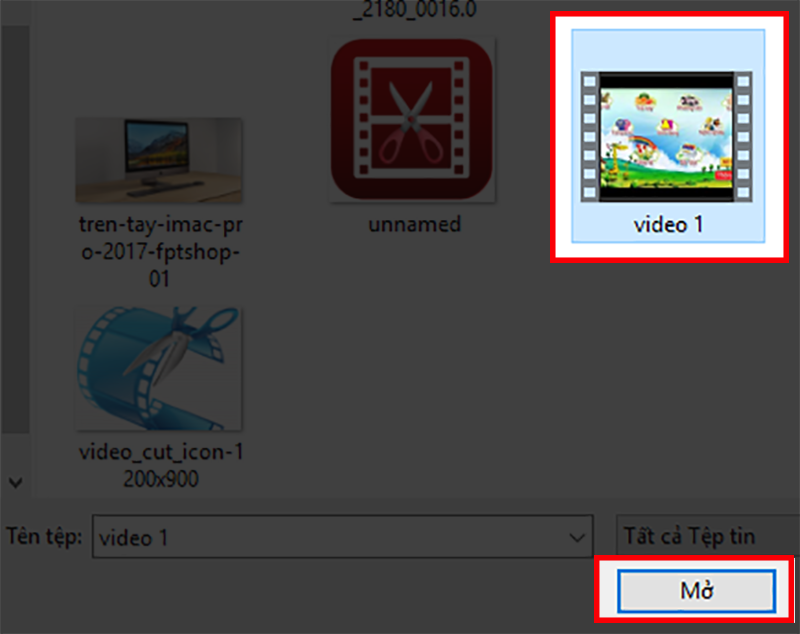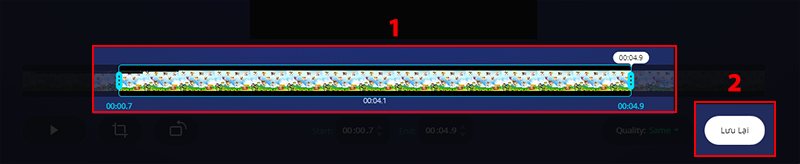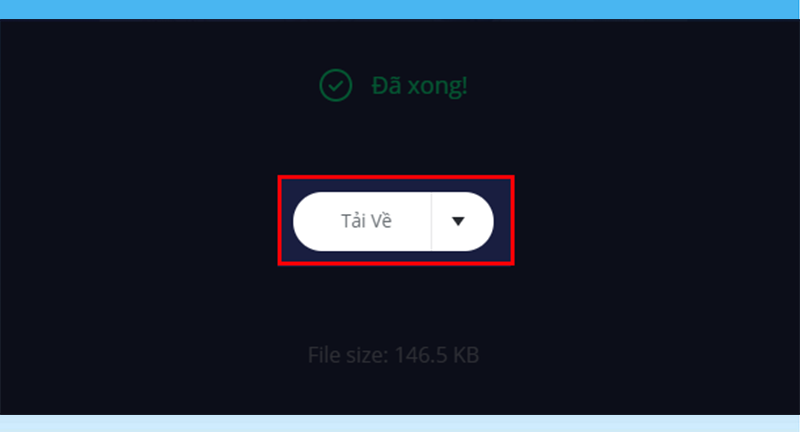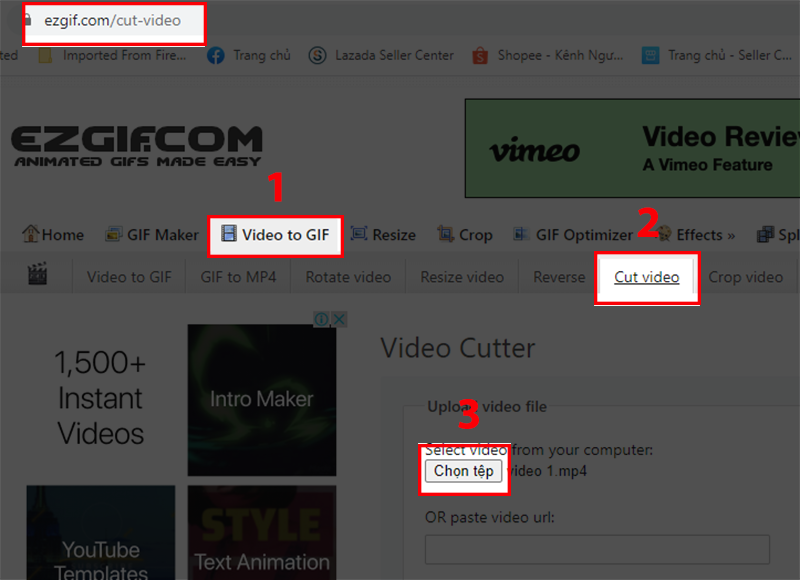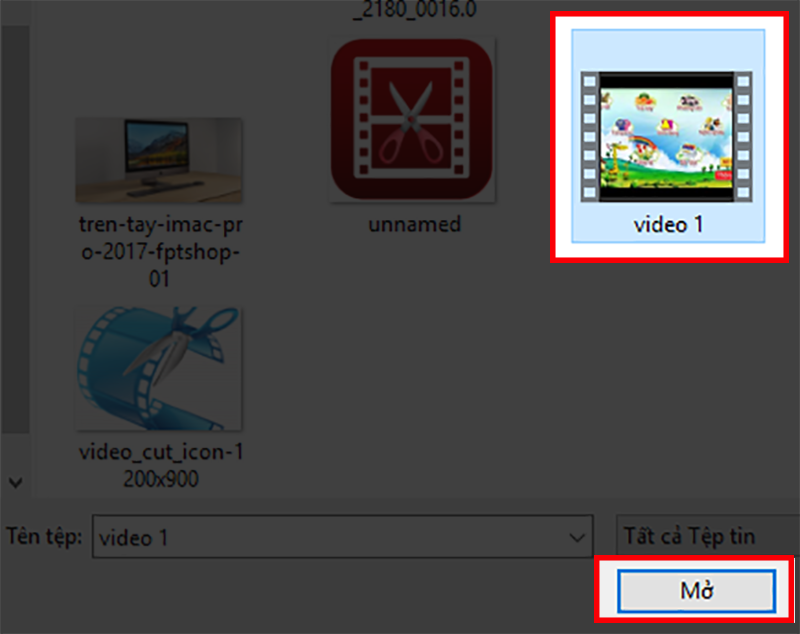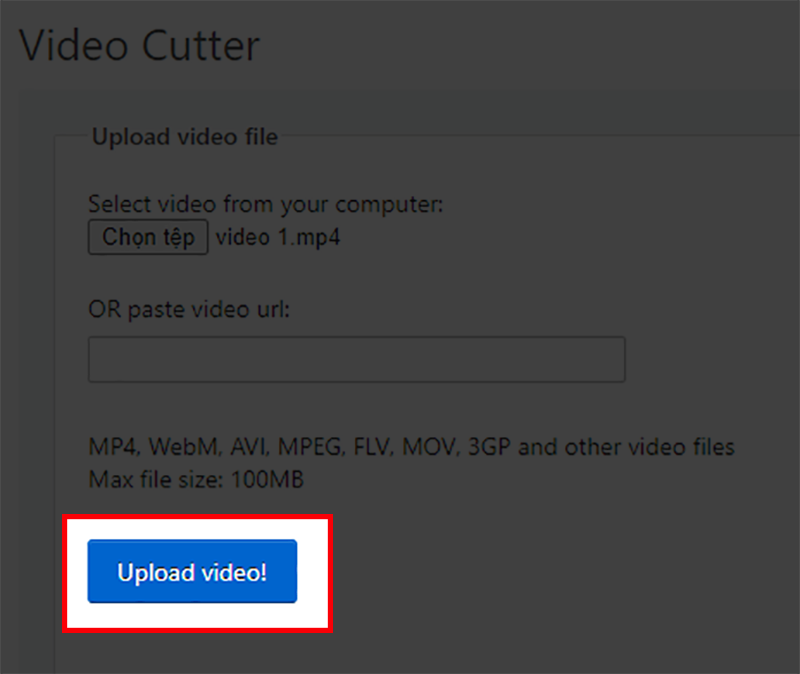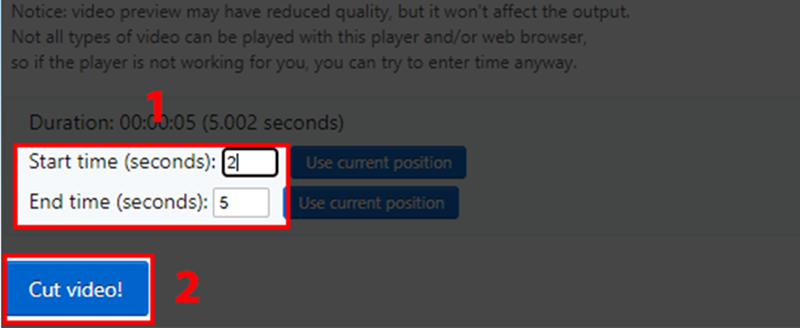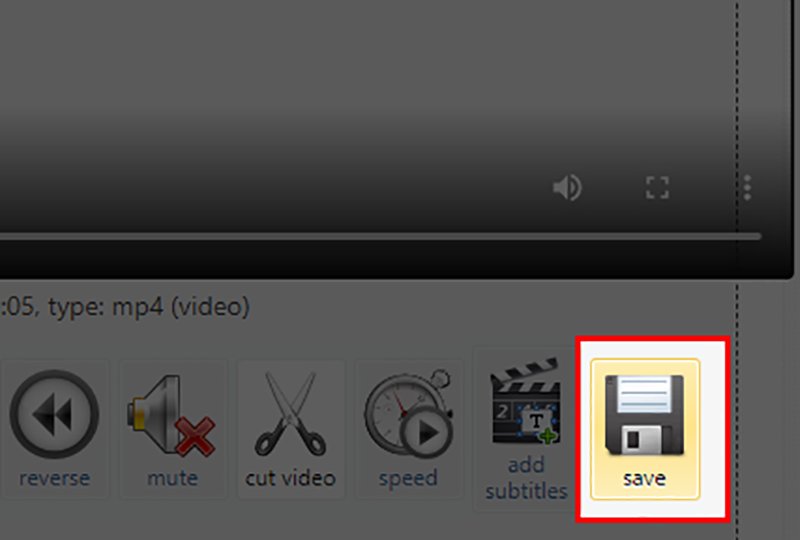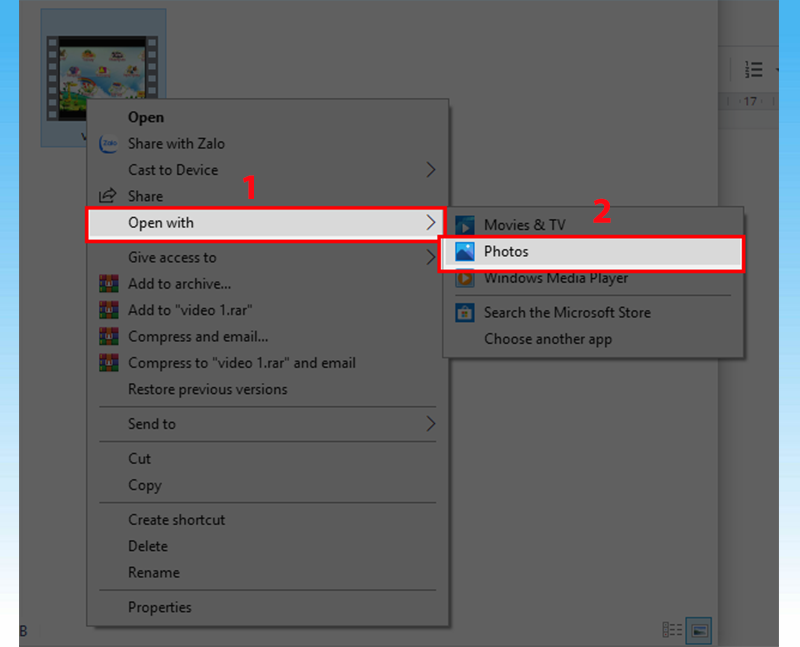Mọi người thường phải tốn nhiều dung lượng để cài đặt phần mềm cắt video. Giờ đây, bạn có thể không cần cài bất cứ phần mềm nào mà vẫn cắt video dễ dàng. Bài viết dưới đây sẽ hướng dẫn bạn làm điều đó bằng vài thao tác đơn giản.
I. Hướng dẫn cách cắt video trên máy tính hệ điều hành Windows 10
Hướng dẫn nhanh
- Chọn video cần cắt > Nhấp chuột phải > Chọn Open with > Chọn Photos.
- Chọn công cụ sửa Edit & Create ở góc phải phía trên màn hình > Chọn chức năng Trim.
- Cắt video bằng cách kéo thả 2 đầu của thanh thời gian video cho đúng đoạn video bạn muốn cắt > Nhấn Save as.
- Chọn vị trí lưu và đặt tên file video vừa cắt > Chọn Lưu.
Hướng dẫn chi tiết
Bước 1: Chọn video cần cắt > Nhấp chuột phải > Chọn Open with > Chọn Photos.
Bước 2: Chọn công cụ sửa Edit & Create trên thanh công cụ góc trên bên phải màn hình > Chọn chức năng Trim.
Bước 3: Cắt video bằng cách kéo thả 2 đầu của thanh thời gian video cho đúng đoạn video bạn muốn cắt > Nhấn Save as.
Bước 4: Chọn vị trí lưu và đặt tên file video vừa cắt > Chọn Lưu. Như vậy bạn đã cắt thành công video mà không cần cài đặt phần mềm.
II. Hướng dẫn cách cắt video trực tuyến bằng onlinevideocutter.com
Hướng dẫn nhanh
- Truy cập website onlinevideocutter.com > Chọn Video Cutter > Nhấn mục Chọn tập tin.
- Chọn tệp chứa video muốn cắt > Chọn Mở.
- Di chuyển chuột kéo thả thanh thời gian để chọn điểm đầu và cuối của đoạn video muốn cắt > Nhấn Lưu lại.
- Chọn Tải Về.
Hướng dẫn chi tiết
Bước 1: Truy cập website onlinevideocutter.com > Chọn Video Cutter > Nhấn mục Chọn tập tin.
Bước 2: Chọn tệp video muốn cắt > Chọn Mở.
Bước 3: Di chuyển chuột và kéo thả 2 đầu thanh thời gian phát để chọn điểm đầu và cuối của đoạn video muốn cắt > Nhấn Lưu lại.
Bước 4: Chọn Tải Về. Như vậy, bạn đã cắt và tải về thành công video theo ý muốn nhé.
Đối với một số máy tính chưa cài đặt mặc định ổ đĩa lưu tệp tải về, sau khi bạn chọn Tải về, người dùng cần đặt tên file và chọn vị trí lưu video.
III. Hướng dẫn cách cắt video trực tuyến bằng phần mềm Resize animated GIF
- Resize animated GIF là một phần mềm dùng để tạo và chỉnh sửa ảnh GIF. Tuy nhiên, Resize animated GIF vẫn có thể sử dụng để cắt video online miễn phí nhanh chóng.
- Các định dạng video có thể cắt tại phần mềm Resize animated GIF: MP4, AVI, MOV, WEBM, FLV,... và giới hạn độ dài video tải lên là 35MB.
Hướng dẫn nhanh
- Truy cập web Resize animated GIF > Chọn Video to GIF > Chọn Cut Video > Bấm Chọn tệp.
- Chọn tệp video muốn cắt > Chọn Mở.
- Chọn Upload.
- Nhập thời gian bắt đầu và kết thúc của đoạn video muốn cắt > Chọn Cut video.
- Chọn Save để tải video về máy tính.
Hướng dẫn chi tiết
Bước 1: Truy cập web Resize animated GIF > Chọn Video to GIF > Chọn Cut Video > Bấm Chọn tệp.
Bước 2: Chọn tệp video muốn cắt > Chọn Mở.
Bước 3: Chọn Upload video để tải lên video muốn cắt.
Bước 4: Nhập thời gian bắt đầu và kết thúc của đoạn video muốn cắt > Chọn Cut video.
Phần mềm này chỉ cho phép cắt từ đoạn bắt đầu của video đến đoạn mà bạn chỉ định khi điều chỉnh trên thanh phát.
Nếu muốn cắt từ một điểm bắt đầu khác thì người dùng phải xem video và ghi nhớ thời gian bắt đầu và kết thúc của đoạn mình muốn cắt và nhập vào ô bên dưới.
Bước 5: Chọn Save để tải video đã cắt về máy tính.
Như vậy, không cần tốn nhiều dung lượng để tải phần mềm mà bạn cũng có thể cắt video dễ dàng theo 1 trong 3 cách hướng dẫn ở trên. Trước khi rời khỏi bài viết, hãy để lại bình luận bên dưới nếu có thắc mắc nào nhé. Chúc bạn thành công!
Trân trọng! Cảm ơn bạn đã luôn theo dõi các bài viết trên Website VietAdsGroup.Vn của công ty chúng tôi!
Quay lại danh mục "Hỏi đáp là gì"
Quay lại trang chủ
Mọi người thường phải tốn nhiều dung lượng để cài đặt phần mềm cắt video. Giờ đây, bạn có thể không cần cài bất cứ phần mềm nào mà vẫn cắt video dễ dàng. Bài viết dưới đây sẽ hướng dẫn bạn làm điều đó bằng vài thao tác đơn giản.
Bài viết tạo bởi: VietAds | Ngày cập nhật: 2024-12-29 22:16:12 | Đăng nhập(286) - No Audio